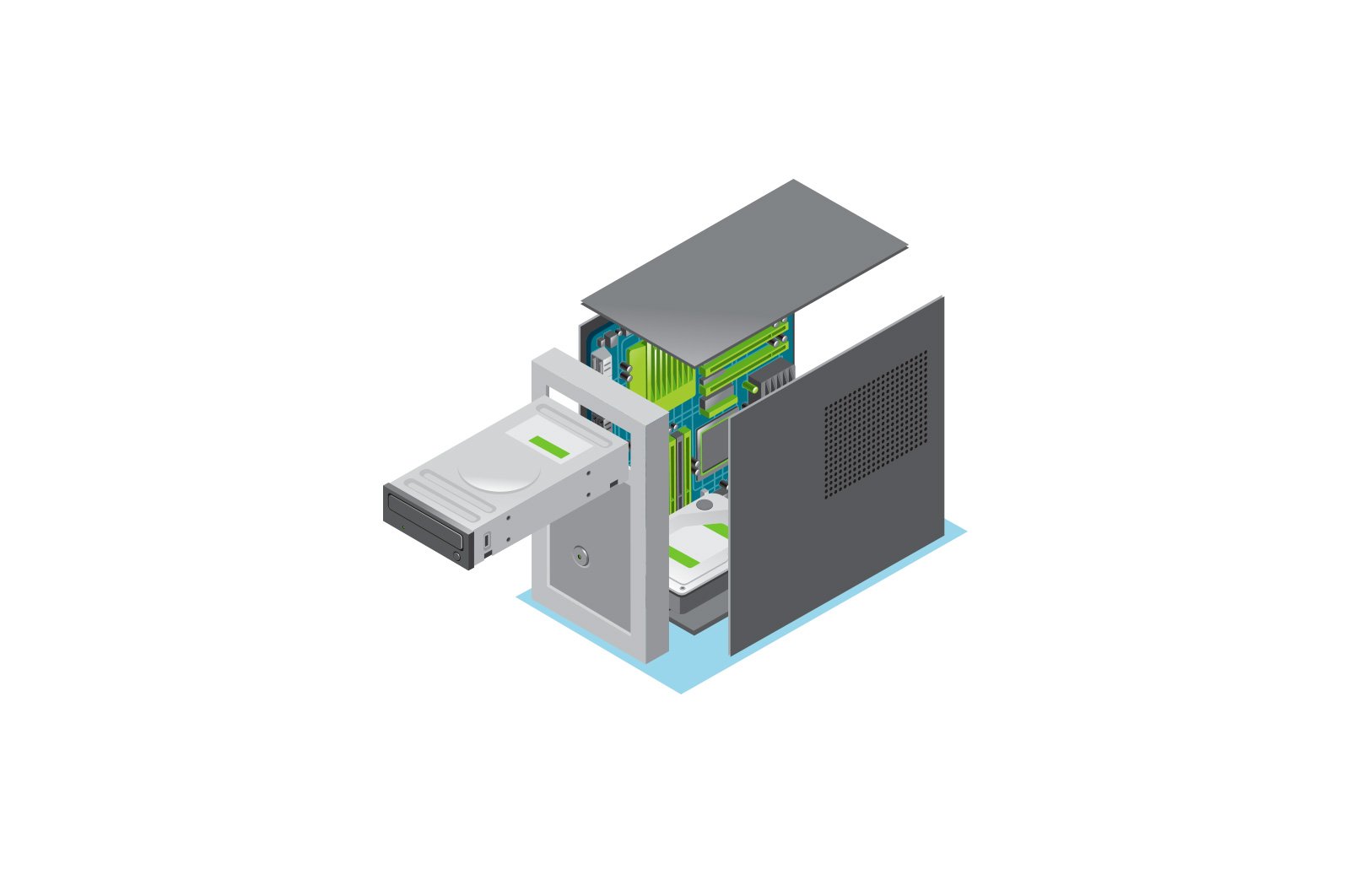
Kompyuter darhol yoqiladi va o’chadi haqida malumot
Kompyuter bilan bog’liq keng tarqalgan muammo shundaki, u darhol yoqiladi va o’chadi (bir yoki ikki soniyadan keyin). Odatda, siz yoqish tugmachasini shu tarzda bosasiz, yoqish jarayoni boshlanadi, barcha muxlislar yoqiladi va qisqa vaqtdan so’ng kompyuter to’liq o’chadi (ko’pincha ikkinchi bosish quvvat tugmasi kompyuterni umuman yoqmaydi) . Boshqa variantlar ham mavjud: masalan, kompyuter yoqilgandan so’ng o’chadi, lekin yana yoqilganda u yaxshi ishlaydi.
Ushbu qo’llanmada ushbu xatti-harakatlarning tez-tez uchraydigan sabablari va shaxsiy kompyuteringiz yoqilganda yuzaga keladigan muammoni qanday hal qilish haqida batafsil ma’lumot berilgan. Bundan tashqari foydali: Agar kompyuter yoqilmasa nima qilish kerak.
Eslatma: Davom etishdan oldin, tizim blokida yoqish / o’chirish tugmachasi bor-yo’qligiga e’tibor bering — bu ham (va kamdan-kam holatlar) bu savolga sabab bo’lishi mumkin. Bundan tashqari, agar kompyuterni yoqsangiz, USB-qurilmaning aniqlangan holati to’g’risida xabar paydo bo’lsa, ushbu vaziyat uchun yana bir yechim: USB-qurilmani aniqlangan holat haqida qanday tuzatish kerak Tizim 15 soniyadan so’ng o’chadi.
Agar kompyuterni o’rnatish yoki tozalashdan keyin muammo yuzaga kelsa, anakartni almashtiring
Agar kompyuter yoqilgandan so’ng darhol o’chib qolish muammosi yangi yig’ilgan kompyuterda yoki komponentlar o’zgartirilgandan so’ng paydo bo’lsa, POST ekrani ko’rinmasdan (ya’ni BIOS logotipi yoki boshqa ma’lumotlar uni yoqganda ekranda ko’rinmaydi) yoqing), avval quvvatni protsessorga ulaganingizga ishonch hosil qiling.
PSU -dan anakartga quvvat manbai odatda ikkita halqa orqali o’tadi, biri «keng» va bitta tor, 4 yoki 8 pinli (ATX_12V deb belgilanishi mumkin). Va bu oxirgi protsessorga quvvat beradi.
Bu holda, kompyuter yoqilgandan so’ng darhol o’chishi mumkin va monitor ekranini qora qoldiradi. Biroq, quvvat manbai 8-pinli ulagichlar bo’lsa, siz ikkita 4-pinli ulagichni ulashingiz mumkin (ular bitta 8-pinli ulagichga «yig’ilgan»).
Yana bir imkoniyat — bu anakart va shassi qisqartirilgan. Bu turli xil sabablarga ko’ra yuzaga kelishi mumkin, lekin avval anakartning o’rnatish joylari bilan shassisga ulanganligini va ular anakartning o’rnatish teshiklariga (anakart topraklanması uchun metalllashtirilgan pinlar bilan) aniq bog’langanligiga ishonch hosil qiling.
Agar siz kompyuterni changdan tozalagan bo’lsangiz, muammo paydo bo’lishidan oldin termal pasta yoki sovutgichni o’zgartiring, monitor birinchi yoqilganda nimadir ko’rsatmoqda (yana bir alomat shuki, kompyuterda birinchi yoqilgandan keyin o’chmaydi quyidagilar), ehtimol siz noto’g’ri ish qilgansiz: bu to’satdan qizib ketishga o’xshaydi.
Bunga sovutgich va protsessor qopqog’i orasidagi havo bo’shlig’i, termal pastaning qalin qatlami sabab bo’lishi mumkin (va ba’zida siz sovutgichda polietilen yoki qog’ozdan tayyorlangan zavod stikeri mavjud bo’lgan holatni ko’rasiz va u protsessor bilan birga mos keladi u).
Eslatma: Ba’zi termal pastalar elektr o’tkazuvchan bo’lib, noto’g’ri ishlatilsa, protsessorning kontaktlarini qisqa tutashuvi mumkin, bu holda siz kompyuteringizni yoqishda ham muammolarga duch kelishingiz mumkin. Termal pasta qanday qo’llanilishini ko’ring.
Tekshirish uchun qo’shimcha elementlar (agar ular sizning holatlaringizda tegishli bo’lsa):
- Agar video karta to’g’ri o’rnatilgan bo’lsa (ba’zida uni majburlash kerak), qo’shimcha quvvat ulangan bo’lsa (agar kerak bo’lsa).
- Birinchi uyadagi bitta RAMli lenta bilan tutashuvni tekshirdingizmi? Operativ xotira yaxshi joylashtirilgan.
- CPU to’g’ri o’rnatilganmi, CPU oyoqlari egilganmi?
- CPU sovutgichi quvvat manbaiga ulanganmi?
- Tizim blokining old paneli to’g’ri ulanganmi.
- Agar anakart va BIOS versiyasi o’rnatilgan CPU bilan mos keladigan bo’lsa (CPU yoki anakart o’zgartirilgan bo’lsa).
- Agar siz yangi SATA qurilmalarini o’rnatgan bo’lsangiz (disk drayvlar, disklar), ularni uzib qo’ysangiz, muammo davom etadimi yoki yo’qligini tekshirib ko’ring.
Kompyuter ishga tushirilayotganda qutining ichkarisida hech qanday harakat qilmasdan o’chirishni boshladi (bundan oldin u yaxshi ishlagan)
Agar ishni ochish va jihozni ajratish yoki ulash uchun hech qanday ish qilinmagan bo’lsa, muammo quyidagilarga olib kelishi mumkin:
- Agar kompyuter ancha eski bo’lsa: chang (va qisqa tutashuvlar), aloqa muammolari.
- Elektr ta’minotining ishlamay qolishi (bu shunday bo’lganligidan dalolat beradi — ilgari kompyuter birinchi marta yoqilmagan edi, lekin ikkinchi yoki uchinchi marta, va hokazo, BIOS-da muammolar yo’q, agar mavjud bo’lsa, kompyuter yoqilganda signal beradi).
- RAM bilan bog’liq muammolar, uning ustiga pinlar.
- BIOS muammolari (ayniqsa, agar u yangilangan bo’lsa), BIOS-ning anakartini qayta tiklashga harakat qiling.
- Odatda, anakartning o’zi yoki video karta bilan bog’liq muammolar (ikkinchi holda, agar sizda o’rnatilgan video chip mavjud bo’lsa, diskret video kartani chiqarib oling va monitorni o’rnatilgan chiqishga ulang).
Ushbu fikrlar haqida ko’proq ma’lumot olish uchun, agar kompyuter yoqilmasa nima qilish kerak.
Bundan tashqari, ushbu parametrni sinab ko’rishingiz mumkin: protsessor va sovutgichdan tashqari barcha jihozlarni elektrdan uzing (ya’ni RAMni olib tashlang, diskret grafik kartani, disklarni uzing) va kompyuterni yoqishga harakat qiling: agar u yoqilsa va o’chmasa (lekin, masalan, u signal beradi — bu normal holat), shunda siz qaysi biri noto’g’ri ekanligini bilish uchun komponentlarni birma-bir o’rnatishni davom ettirishingiz mumkin (har safar avval kompyuterni o’chirib qo’ying).
Biroq, muammoli elektr ta’minoti holatida, yuqoridagi yondashuv ishlamay qolishi mumkin va agar iloji bo’lsa, eng yaxshi usul bu kompyuterni ishlashini kafolatlaydigan boshqa quvvat manbai bilan yoqishga urinishdir.
Qo’shimcha ma’lumot
Boshqa holatda — agar Windows 10 yoki 8 (8.1) oldingi o’chirilgandan so’ng kompyuter yoqilsa va darhol o’chib qolsa va qayta ishga tushirish muammosiz ishlasa, siz Windows-ning tezkor ishga tushirilishini o’chirib qo’yishingiz mumkin va agar u ishlayotgan bo’lsa, tashvishlaning barcha original drayverlarni anakart ishlab chiqaruvchisi veb-saytidan o’rnating.
Kompyuterni ta’mirlash, Texnologiyalar
Kompyuter darhol yoqiladi va o’chadi